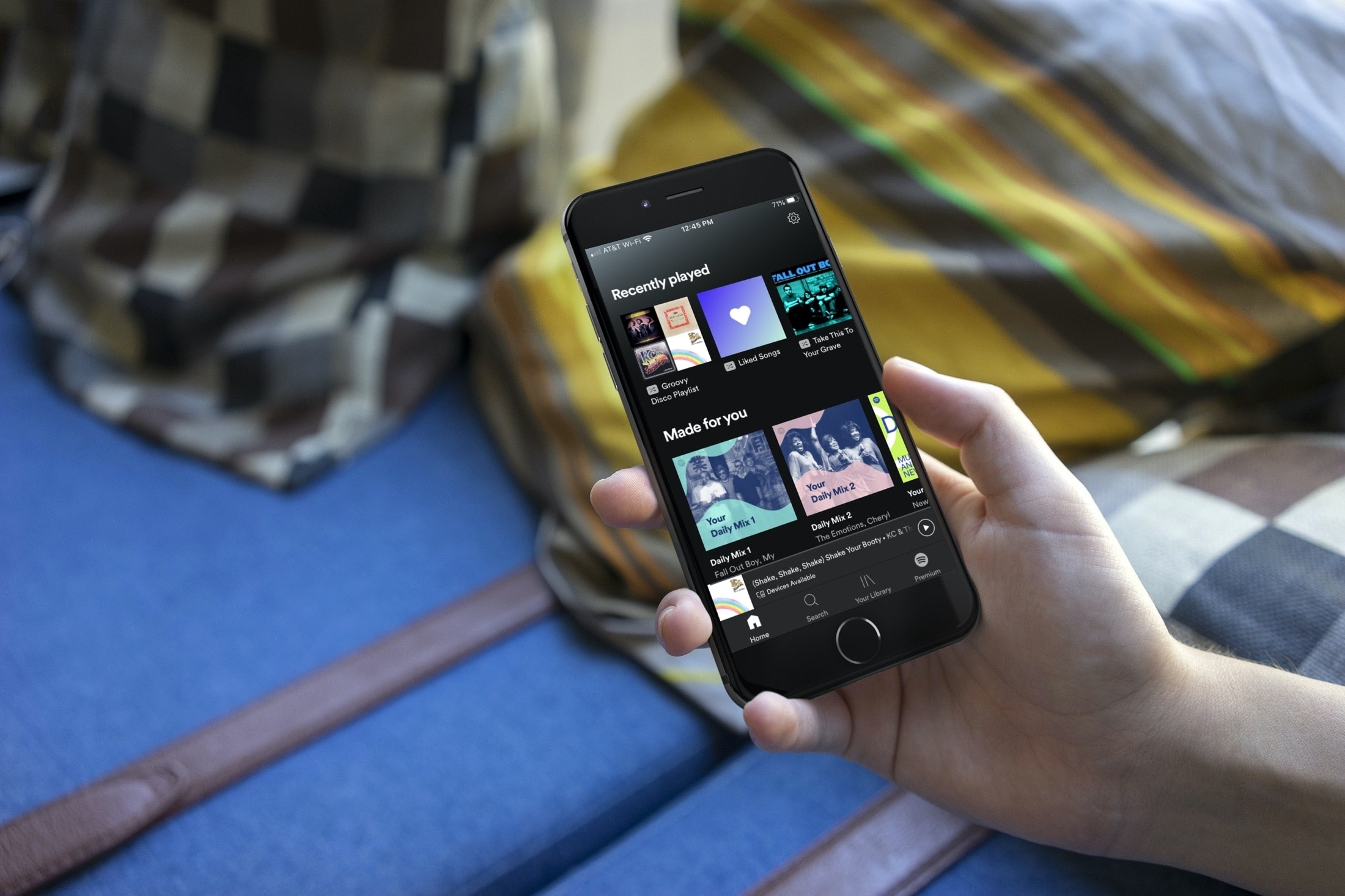
Om du sitter och förbereder dig för att lyssna på musik utan att stoppa, kommer Autoplay-funktionen in Spotify kanske en som du tycker om. Men å andra sidan kanske du inte är intresserad av en hållbar låt eller vad Spotify föreslår för dig. I det här fallet kan du inaktivera funktionen.
Så här stoppar du Spotify Autoplay på iOS och Mac.
Stäng av Spotify Autoplay på iPhone och iPad
Öppna pop Spotify applikation på din iPhone eller iPad och följ sedan dessa steg för att inaktivera Autoplay.
1) Bege sig till Hem fliken och tryck sedan på inställningar (växelikon).
2) Knacka filmvisningar på skärmen Inställningar.
3) Stäng av brytaren för Autospela (grön till grå).
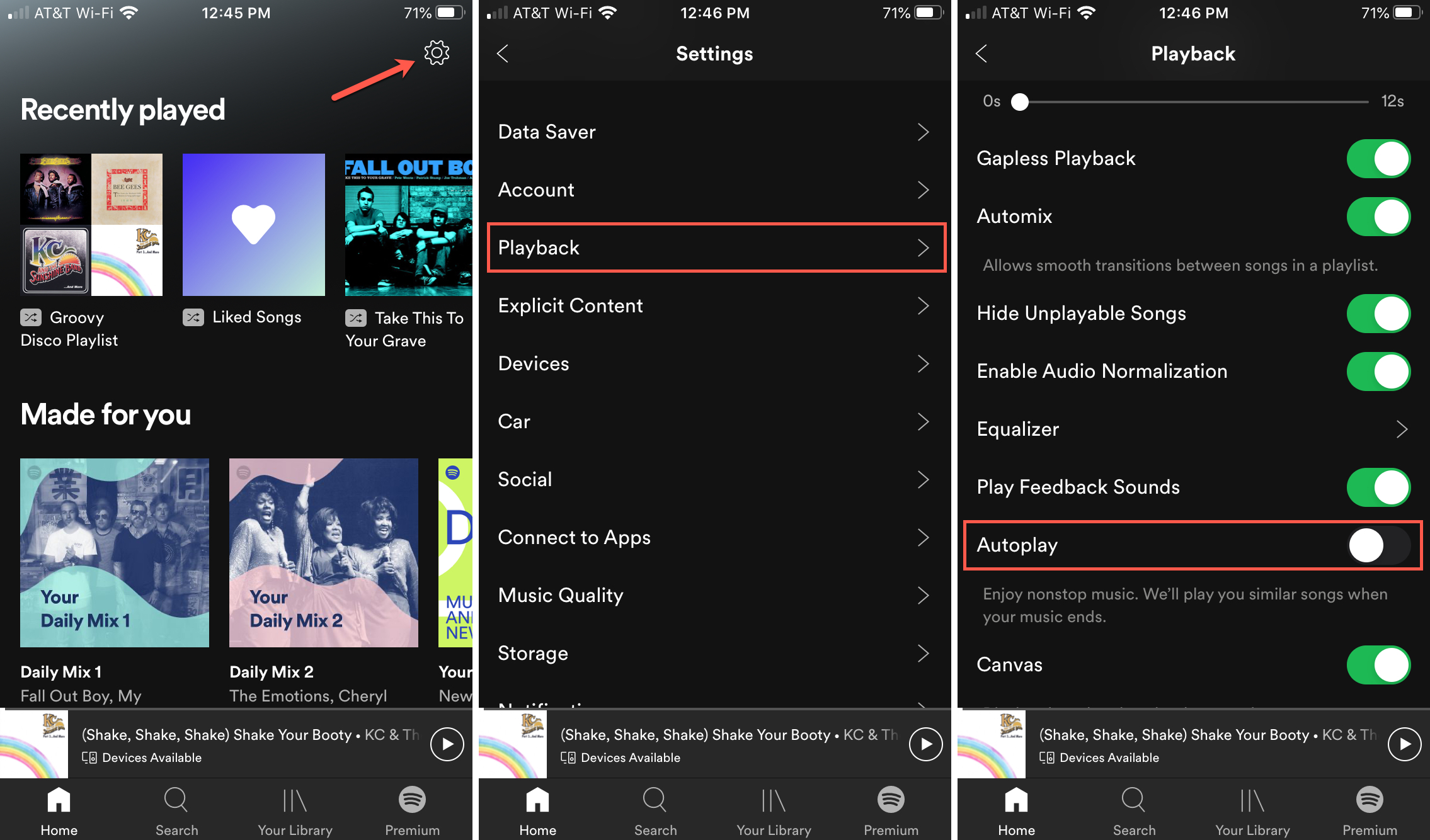
Stäng av Spotify Autoplay på Mac
Öppna Spotify applikation på din Mac och gör sedan följande för att stänga av Autoplay.
1) Klick Spotify > Preferens från menyraden eller klicka på Kan inte -knappen (pilen) längst upp till höger i Spotify-fönstret och välj inställningar.
2) Längst ner på skärmen Inställningar stänger du av knappen för Autospela (grön till grå).
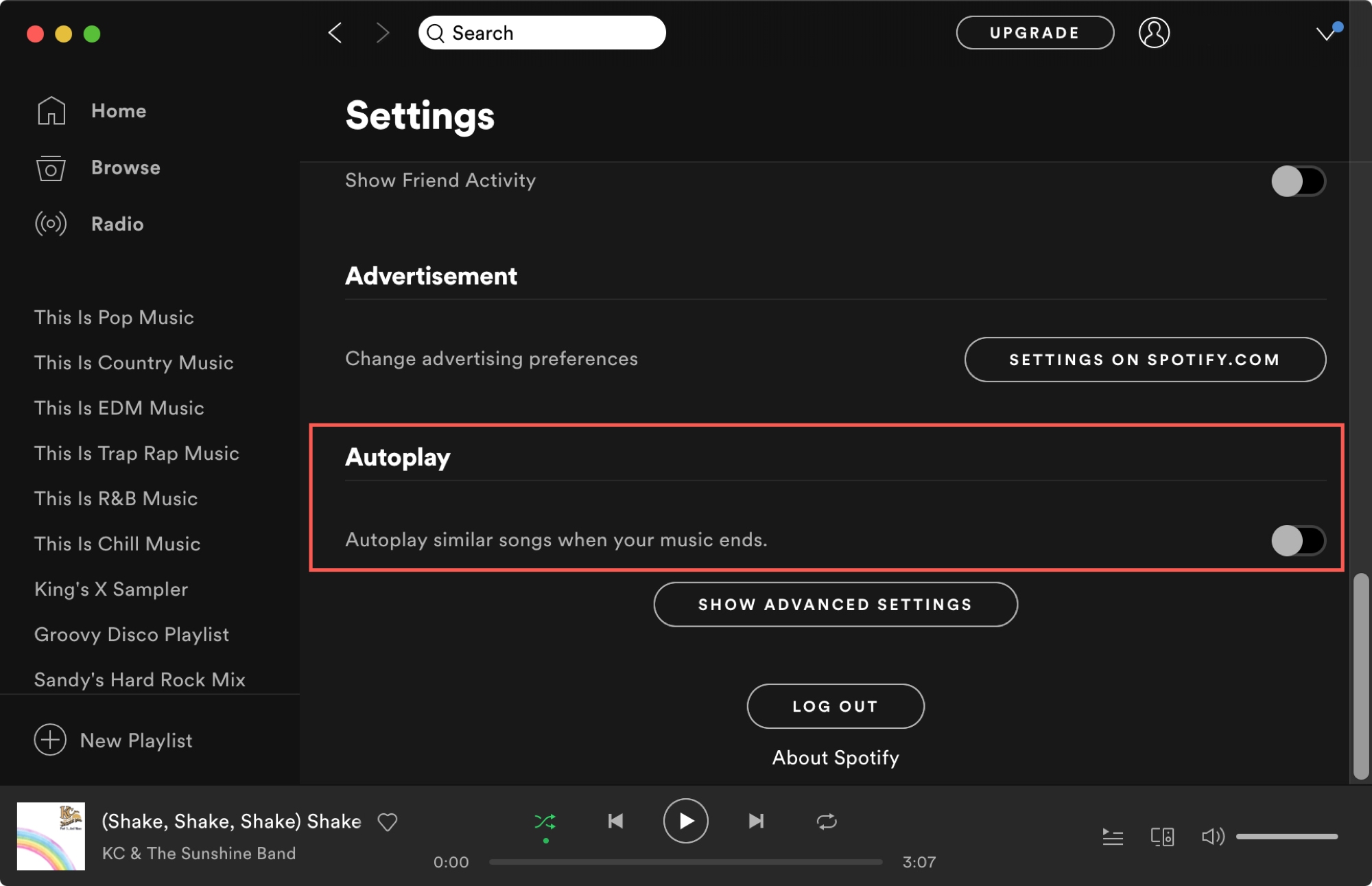
Gör mer med Spotify
Intresserad av ytterligare hjälp med Spotify? Se tips och hur du arbetar för Spotify på din iOS- eller Mac-enhet.
Linda upp den
När du har inaktiverat Autoplay kommer din musik att stanna när du kommer till slutet på din spellista eller album. Och om du en dag bestämmer dig för att ha kontinuerlig musikuppspelning, kan du enkelt aktivera den igen.
Är funktionen Auto Play Spotify som du tycker är användbar ibland? Vilka andra funktioner i Spotify tycker du om? Låt oss veta nedan eller kontakta oss i twitter!
